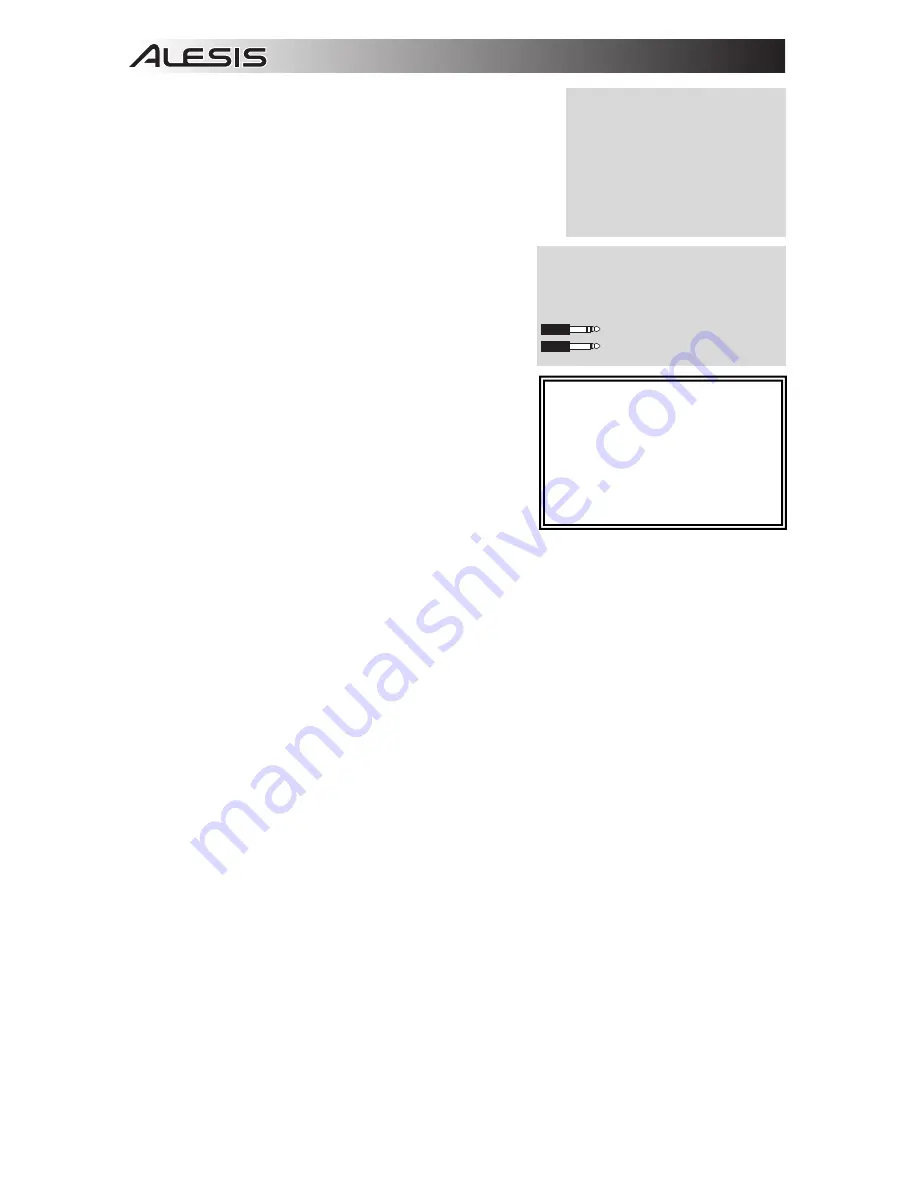
24
12.
ENTRÉES LIGNE –
Ces entrées permettent de brancher des
appareils à niveau ligne à l’aide d’un câble 1/4 po (6,35 mm).
13.
CONNECTEUR –
Le connecteur permet de brancher un
compresseur, égaliseur ou tout autre processeur de signaux entre le
préamplificateur du MultiMix 16 USB FX et le convertisseur A/N.
Utilisez des câbles TRS 1/4 po (6,35 mm) pour brancher un appareil
à cette entrée.
14.
INTERRUPTEUR LO CUT –
Lorsque cette touche est enfoncée, le
filtre passe-haut du canal est activé, éliminant les fréquences
inférieures à 80 Hz afin de réduire les bruits indésirables.
15.
SÉLECTEUR GUITAR –
Lorsque ce sélecteur est abaissé, le
canal 8 peut servir pour brancher des instruments à grande
impédance pour guitare ou basse. Lorsqu'il est soulevé, le
canal 8 accepte les signaux micro et à niveau ligne.
16.
GAIN –
Ces boutons rotatifs permettent d'ajuster le niveau du
signal audio préatténuation et préégalisation du canal
correspondant. Ajustez ce réglage afin que le témoin
d'écrêtage s’allume à peine durant les parties les plus fortes de
la chanson.
17.
VOLUME CANAL –
Ces boutons rotatifs permettent d'ajuster le
niveau du signal audio du canal correspondant.
18.
MUTE –
Cette touche permet de mettre en sourdine ou de
réactiver le canal.
19.
SOLO –
Lorsque ce bouton est enfoncé, le signal est entendu
par le canal Solo, qui devient le seul signal acheminé aux
sorties de préécoute (MONITOR OUT et PHONES). (Cette
fonction continue de fonctionner lorsque le canal est mis en
sourdine.)
20.
DEL PEAK –
En présence d'écrêtage, le voyant DEL clignote.
Pour remédier à l’écrêtage, diminuez le réglage du bouton du
gain (GAIN) ou du niveau (LEVEL) du canal.
21.
PANORAMIQUE –
Ces boutons rotatifs permettent d'ajuster la position du canal (mono) dans le champ stéréo.
22.
BALANCE (CH 9-16) –
Ces boutons rotatifs permettent de régler l’équilibre entre les canaux 9 à 16.
23.
LO EQ (GRAVES) –
Ce bouton permet d'ajuster le niveau des basses fréquences de l’audio du canal.
24.
MID EQ (MOYENNES) –
Ce bouton permet d'ajuster le niveau des fréquences moyennes du signal audio du
canal correspondant.
25.
MID EQ FREQ –
Ce bouton permet d'ajuster le niveau des fréquences que le CHANNEL EQ (MID)
augmentera ou supprimera.
26.
HI EQ (AIGUËS) –
Ce bouton permet d'ajuster le niveau des hautes fréquences du signal audio du canal
correspondant.
27.
AUX PRE SEND –
Ce bouton permet d'ajuster le niveau du canal audio (préégalisation) acheminé à la sortie
AUX SEND. Vous pouvez également l’utilisée pour ajouter des effets à des canaux individuels ou pour créer un
mix de préécoute pour vous-même ou pour les musiciens sur scène.
28.
FX SEND –
Ce bouton permet d'ajuster le niveau du canal audio (après égalisation) acheminé au processeur
d’effet interne du MultiMix 16 USB FX. Augmentez le réglage des canaux pour lesquels vous désirez ajouter
des effets.
29.
PREFADE –
Lorsque ce bouton est enfoncé, le signal FX Send peut être commandé par la préatténuation.
30.
EFFECTS SELECTOR –
Ce bouton permet de sélectionner l’effet que le processeur d’effet interne du MultiMix
16 USB FX ajoutera aux différents canaux. Chaque canal peut envoyer différents niveaux d’audio au
processeur en ajustant leurs boutons FX POST SEND. Veuillez consulter la section EFFETS pour une
explication des différents effets disponibles.
31.
AUX RETURN LEVEL –
Ce bouton permet d'ajuster le volume des entrées AUX RETURN INPUTS.
32.
FX RETURN LEVEL –
Ce bouton permet d'ajuster le volume du processeur d’effet interne du MultiMix 16 USB
FX.
33.
DEL –
Ces DEL permettent de contrôler le niveau audio du mixe général. Baissez le volume si la DEL CLIP
s’allume excessivement.
34.
2 TRKS/USB TO MAIN –
Ce bouton permet d'acheminer le signal audio de votre ordinateur et des entrées 2
TRACK INPUTS à la sortie principale (MAIN OUT).
35.
2 TRKS/USB TO MONITOR –
Ce bouton permet d'acheminer le signal audio de votre ordinateur et des
entrées 2 TRACK INPUTS à la sortie casque (MONITOR OUT).
36.
MAIN TO MONITOR –
Ce bouton permet d'acheminer le signal principal (MAIN OUT) à la sortie casque
(MONITOR OUT).
37.
VOLUME GÉNÉRAL –
Ce bouton permet d'ajuster le niveau du volume de la sortie principale (MAIN OUT).
38.
MONITOR VOLUME –
Ce bouton permet d'ajuster le niveau du volume de la sortie casque (MONITOR OUT).
39.
PHONES VOLUME –
Ce bouton permet d’ajuster les niveaux de la sortie du casque d'écoute.
Lors de l’utilisation des entrées ligne
9 à 10 et les AUX RETURNS :
•
Si seulement le canal gauche est
utilisé, le signal sera entendu sur
les canaux gauche et droit et
l’équilibre ne peut être ajusté.
•
Si seulement le canal droit est
utilisé, le signal sera entendu
seulement sur le canal droit.
Utilisez des câbles TRS 1/4 po (6,5 mm)
pour brancher un appareil à cette entrée.
Le signal est acheminé de la pointe et
revient à l’anneau.
TRS (pointe-anneau-gaine)
TS (pointe-gaine)
Pour la fonction de monitorage lors de
l'enregistrement sur votre ordinateur,
assurez-vous de l’interrupteur MAIN TO
MONITOR soit désactivé et que
l'INTERRUPTEUR USB TO MONITOR
soit activé. Branchez ensuite les sorties
Monitor aux haut-parleurs afin de
pouvoir entendre le signal.
Содержание Multimix 16USBFX
Страница 2: ......
Страница 42: ......
Страница 43: ......
Страница 44: ...www alesis com 7 51 0389 B ...






























